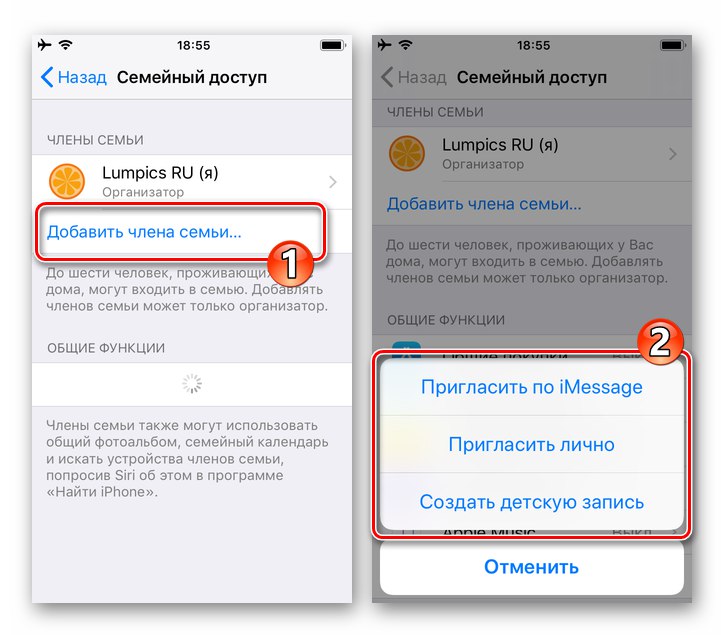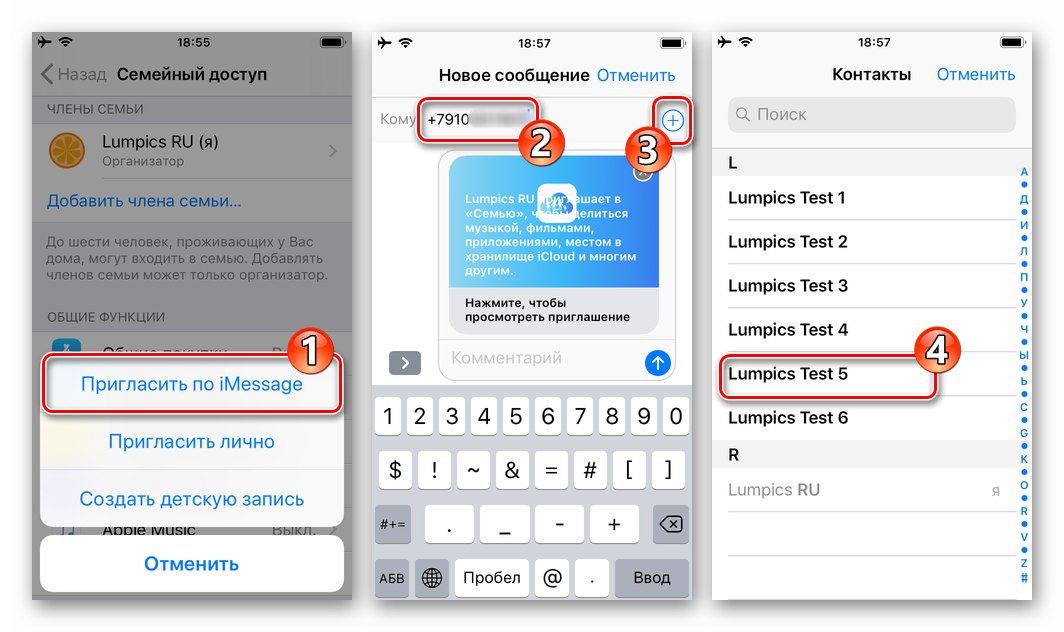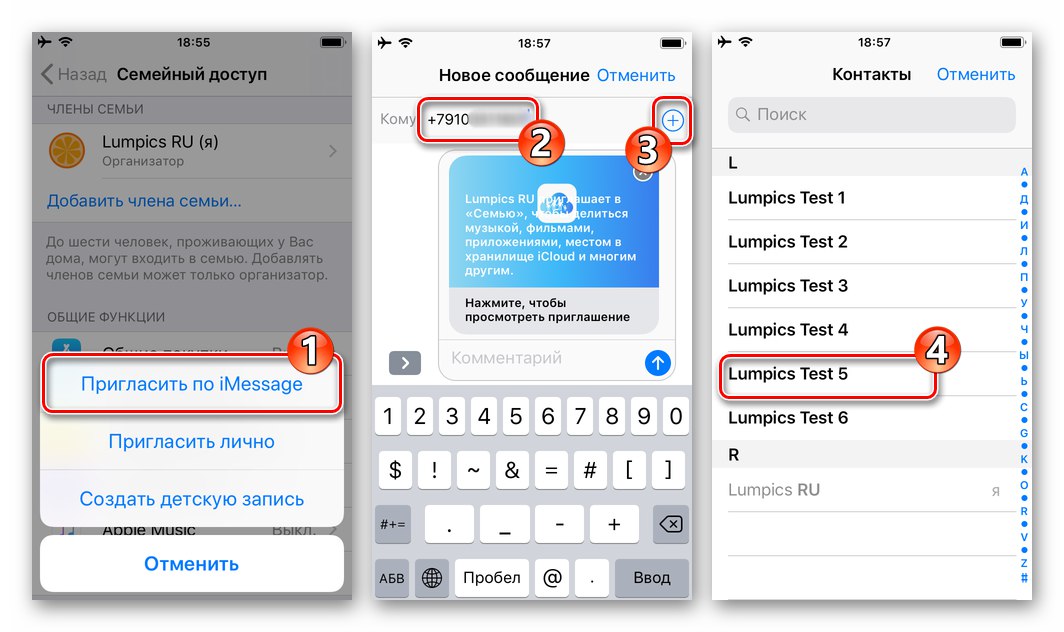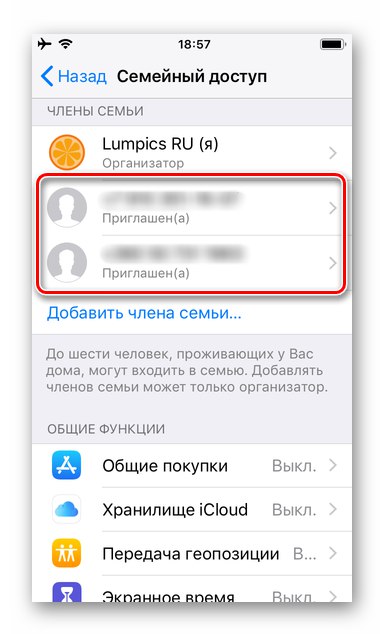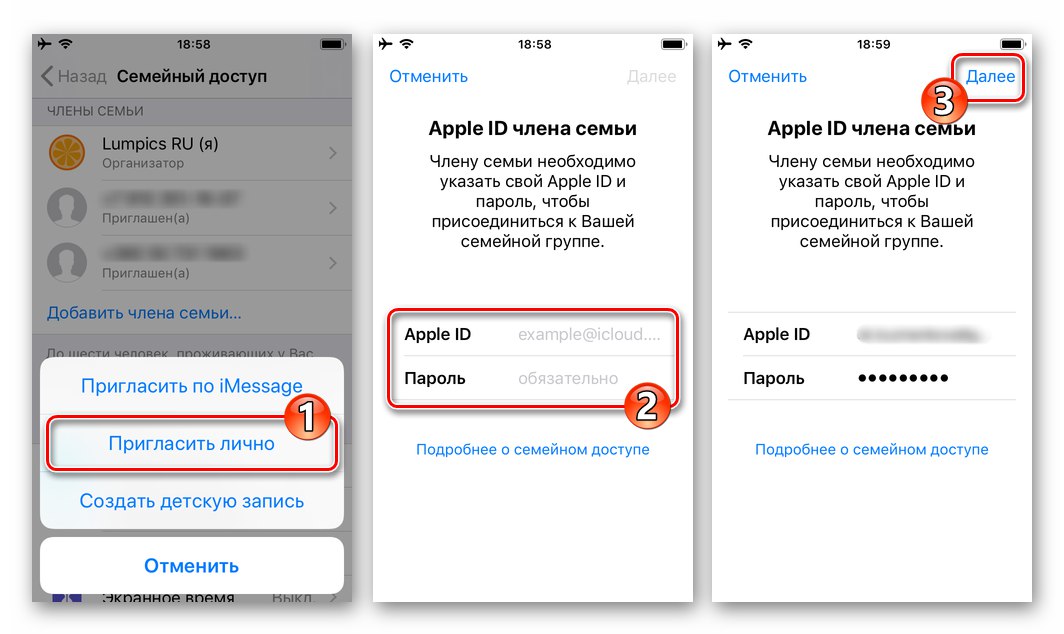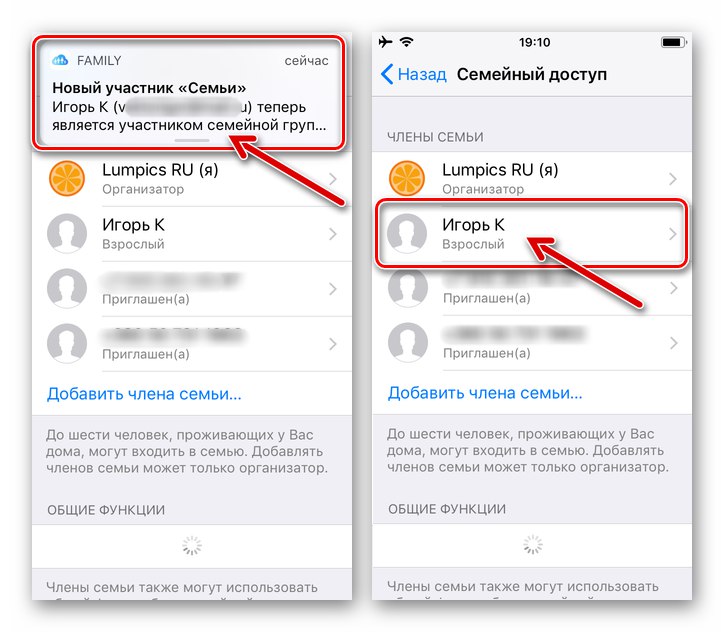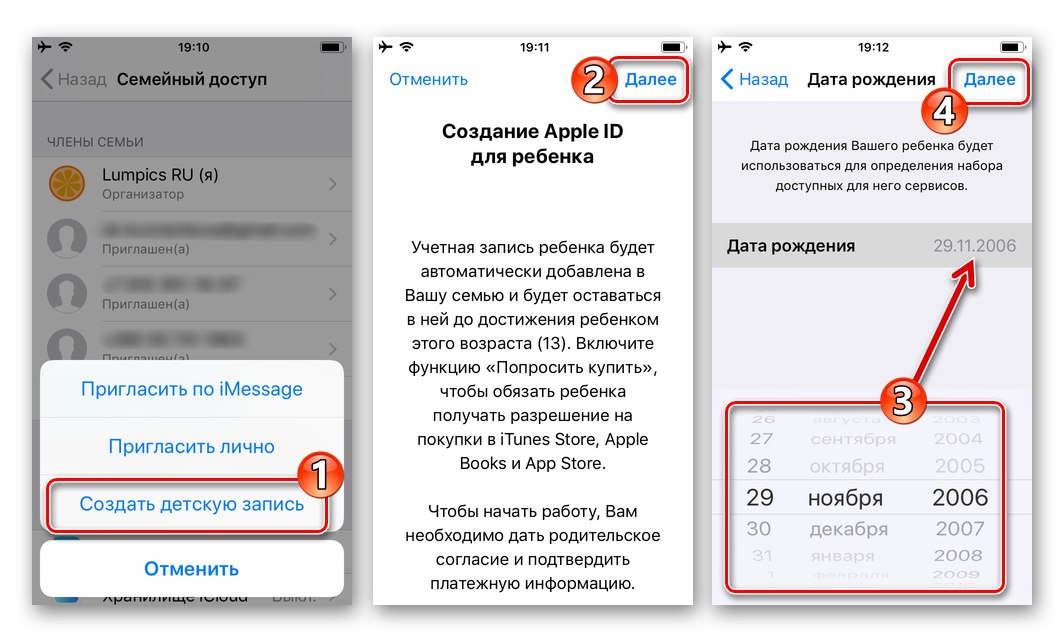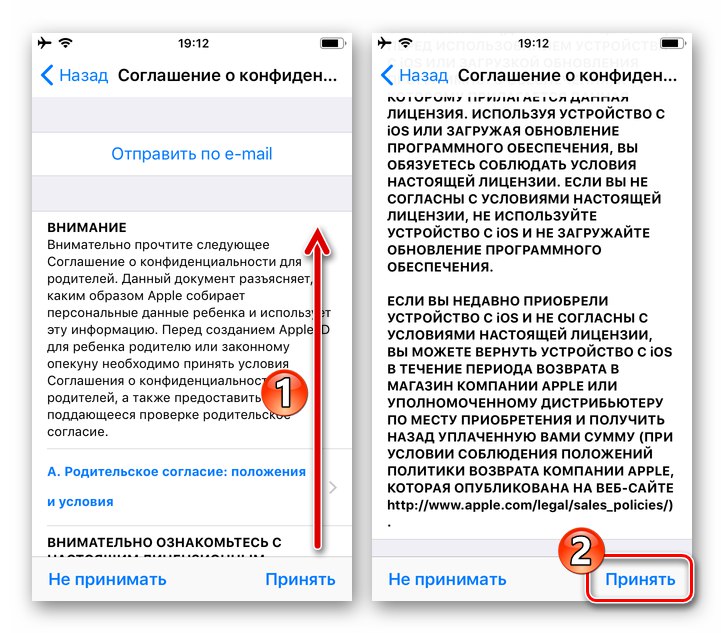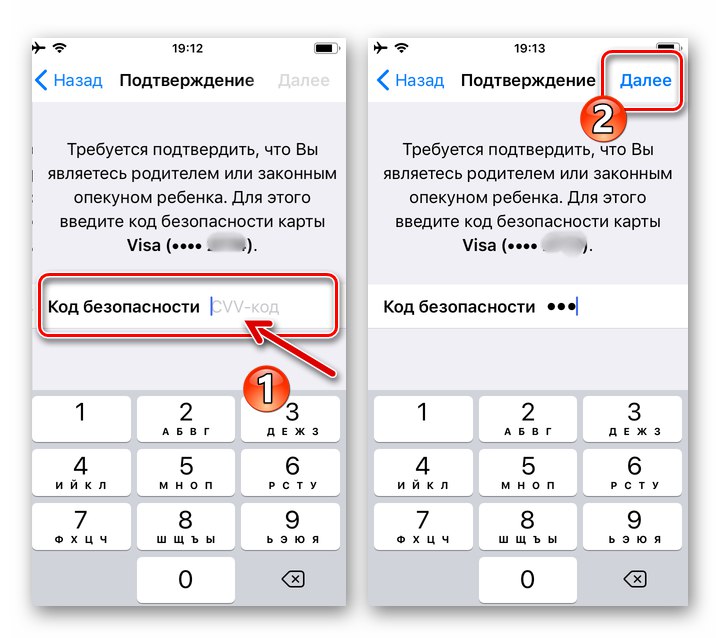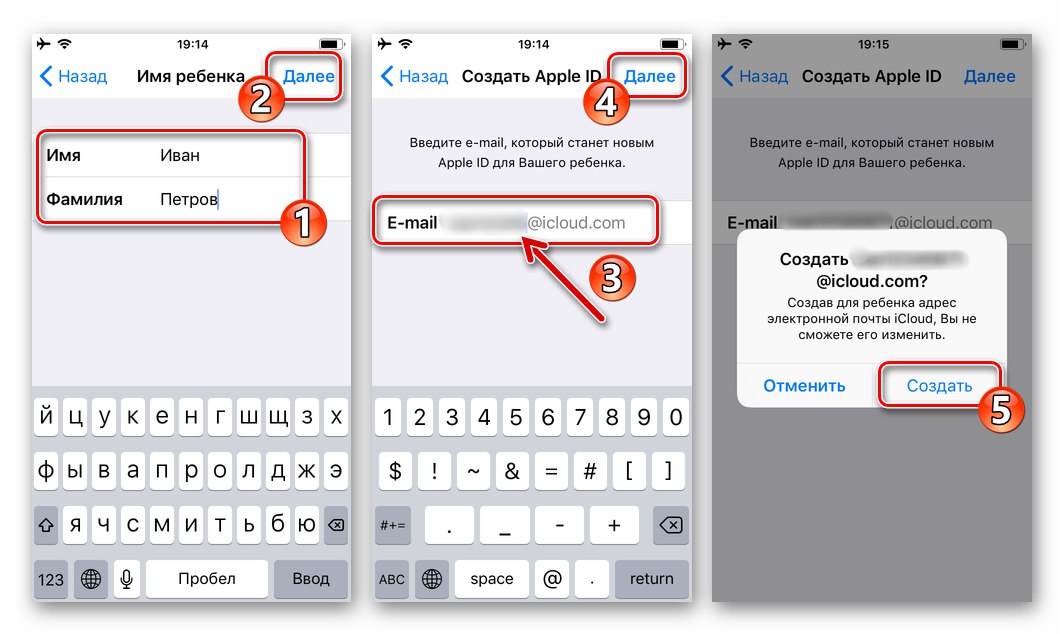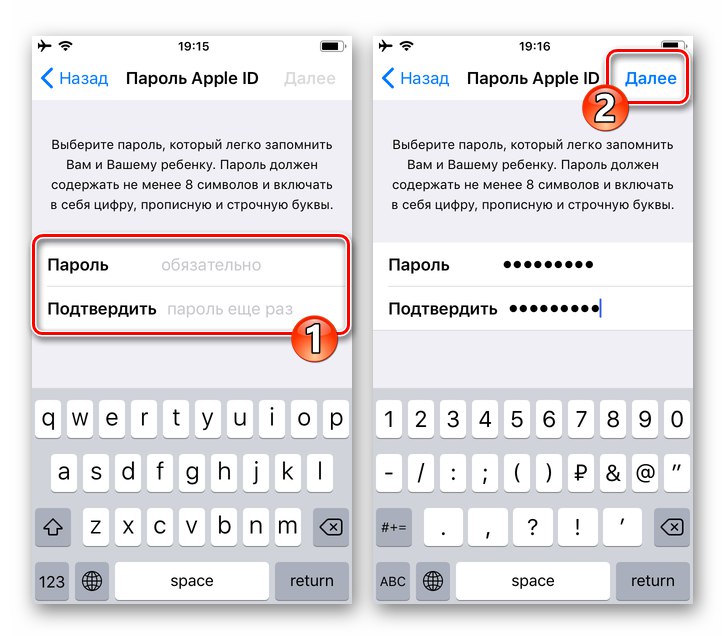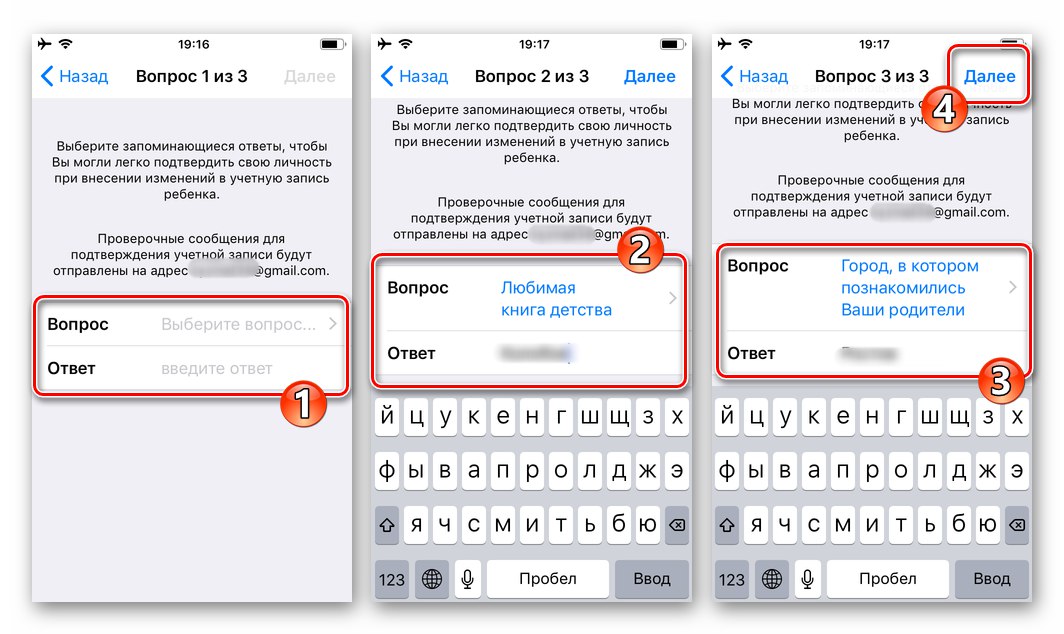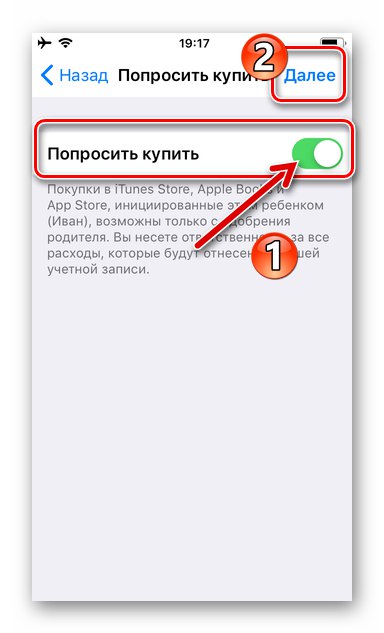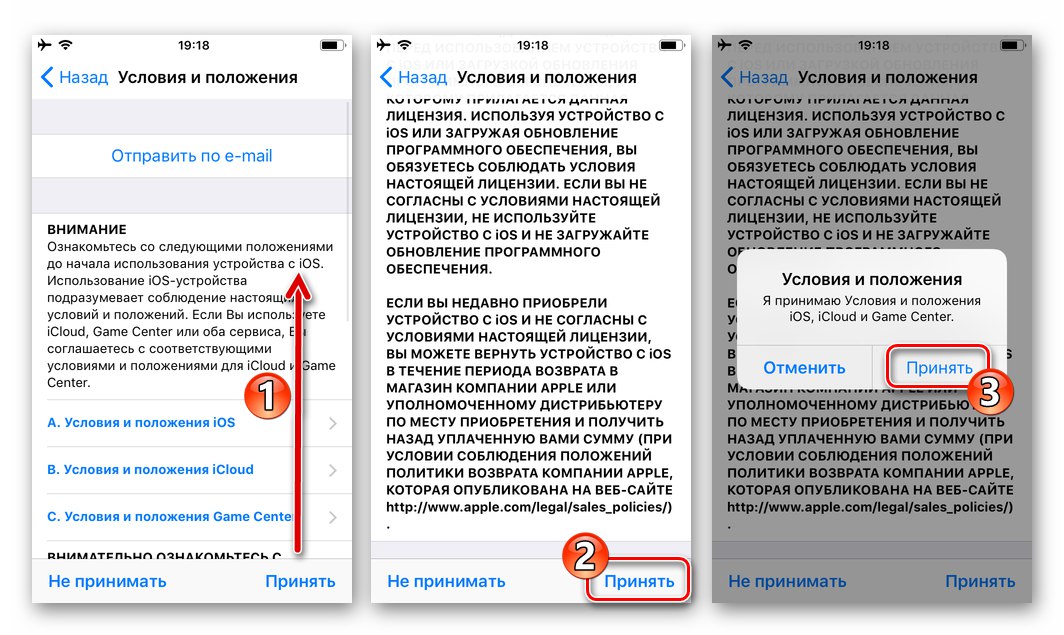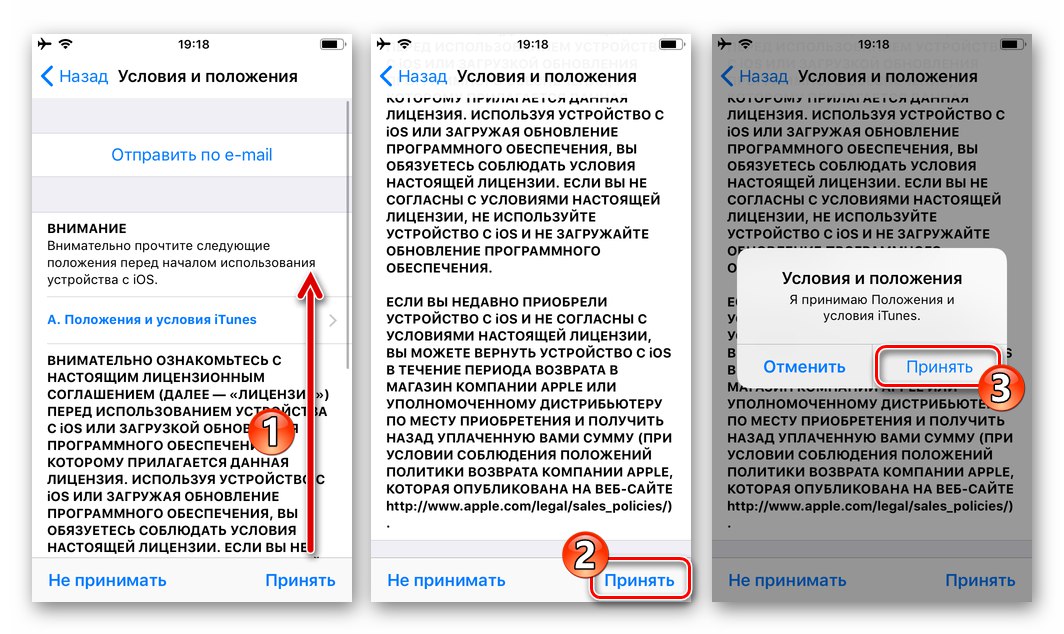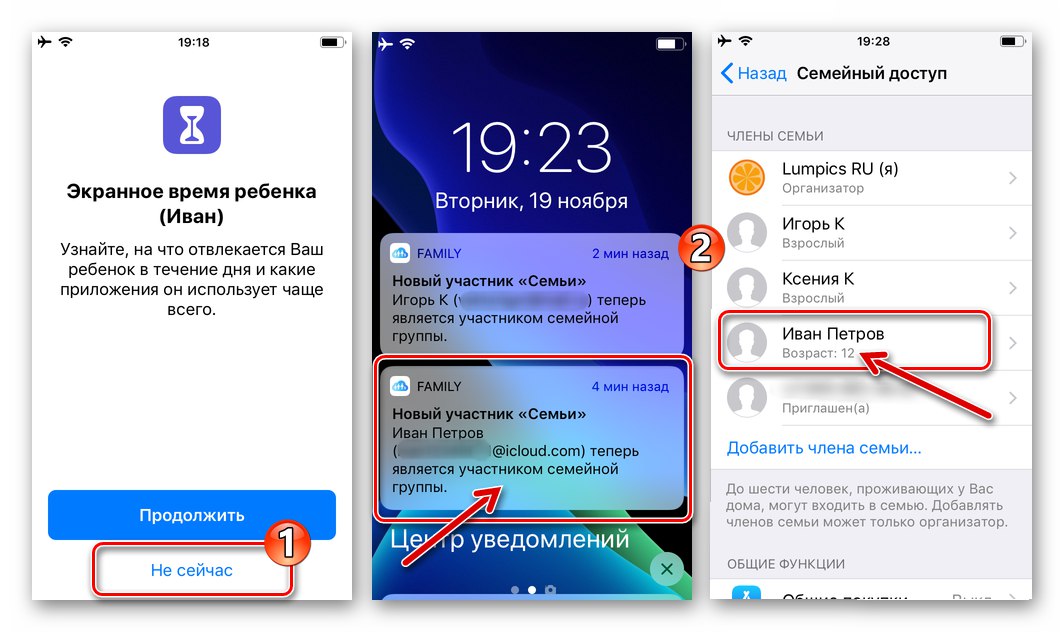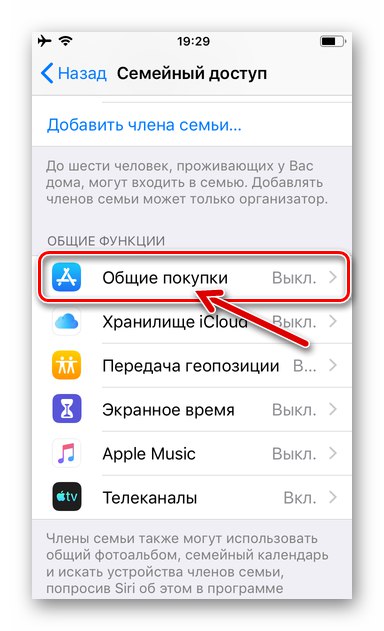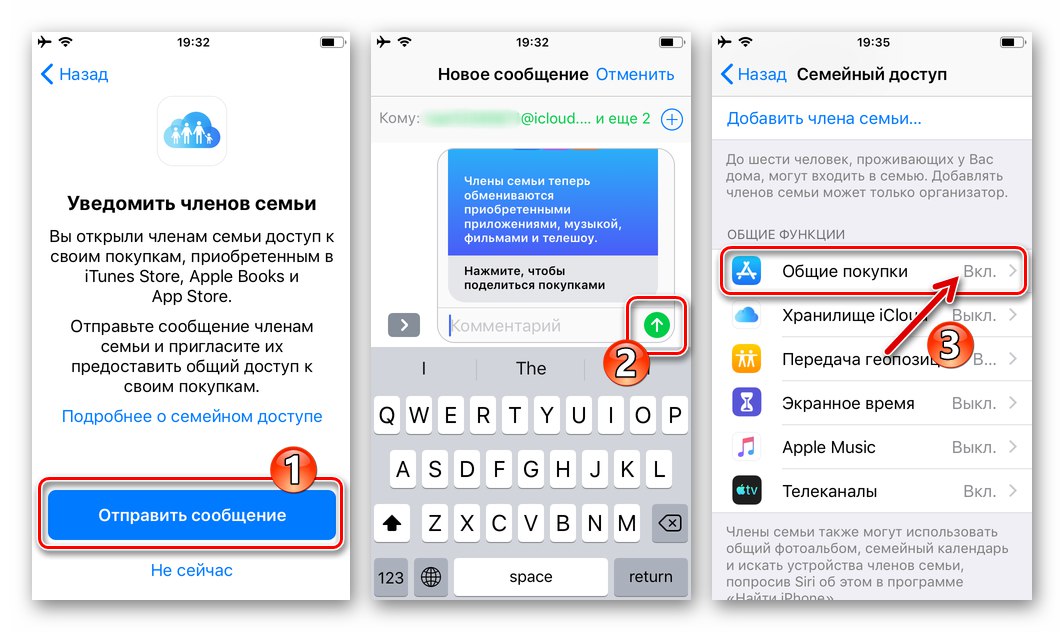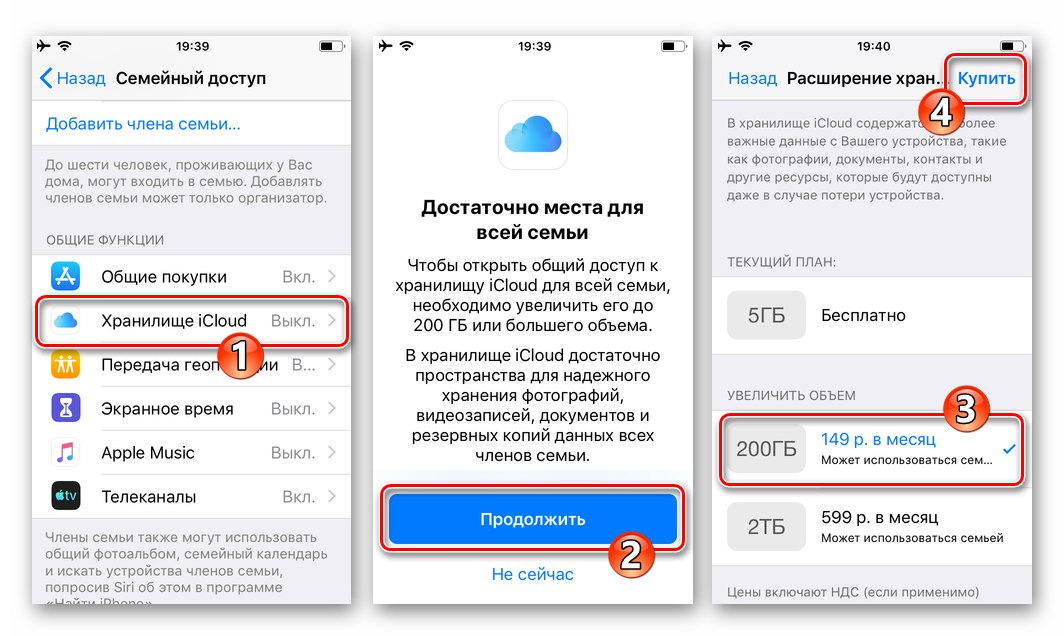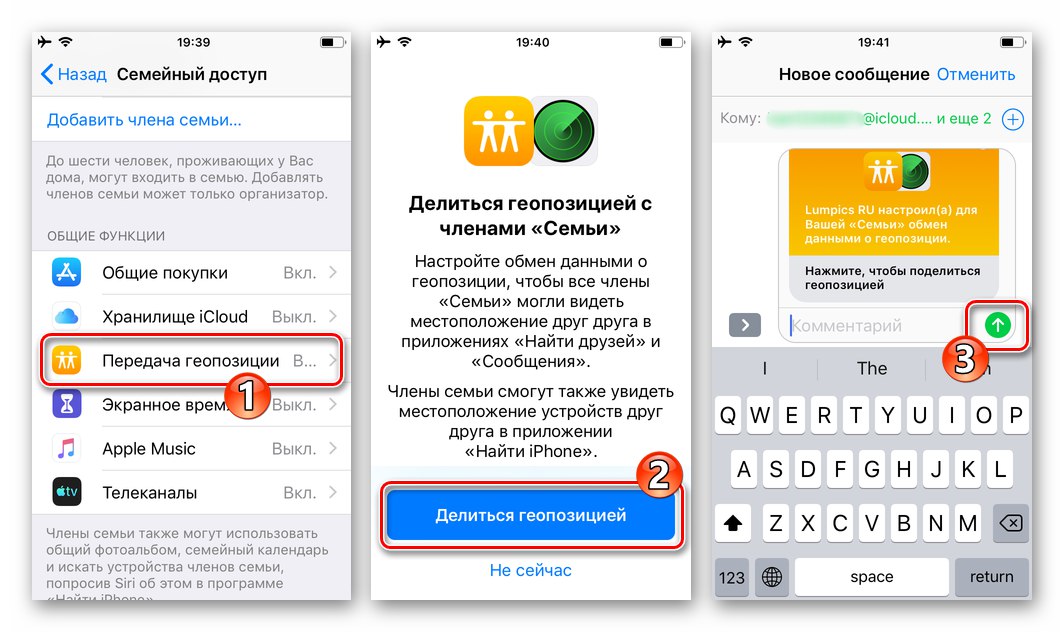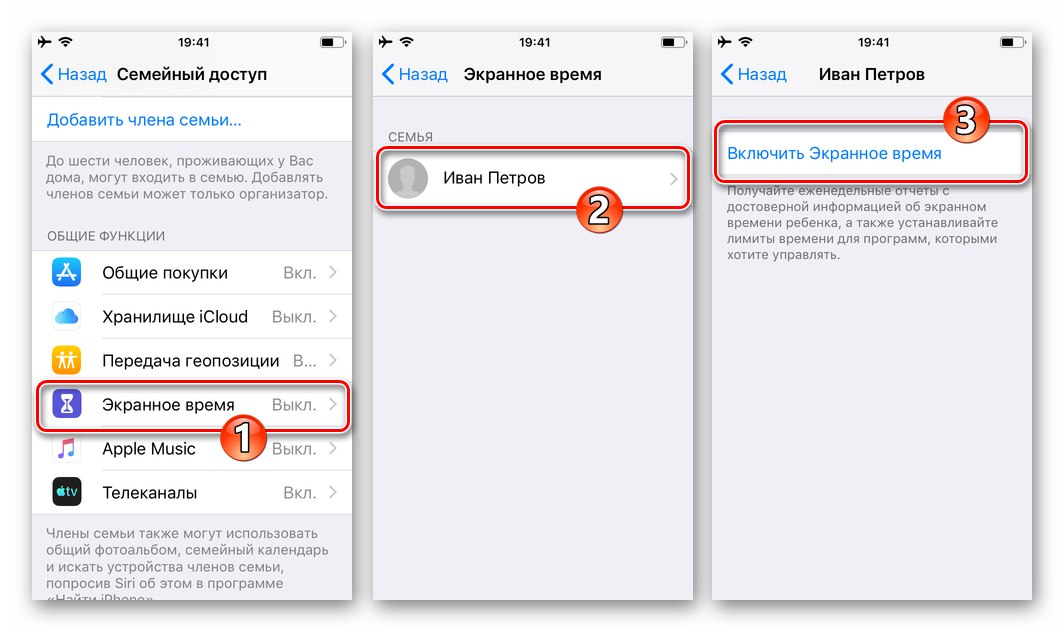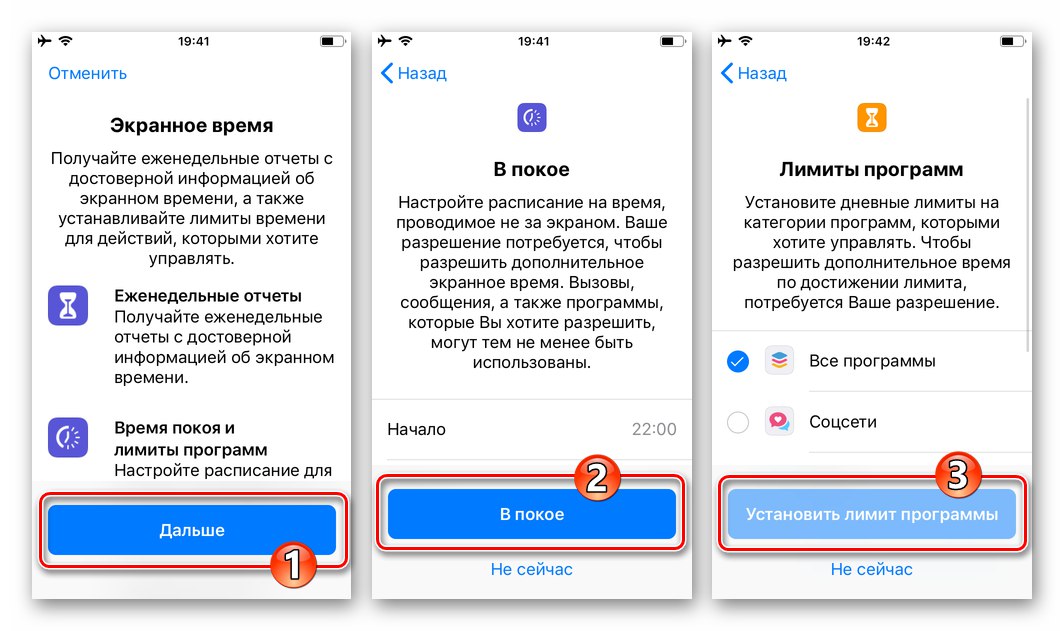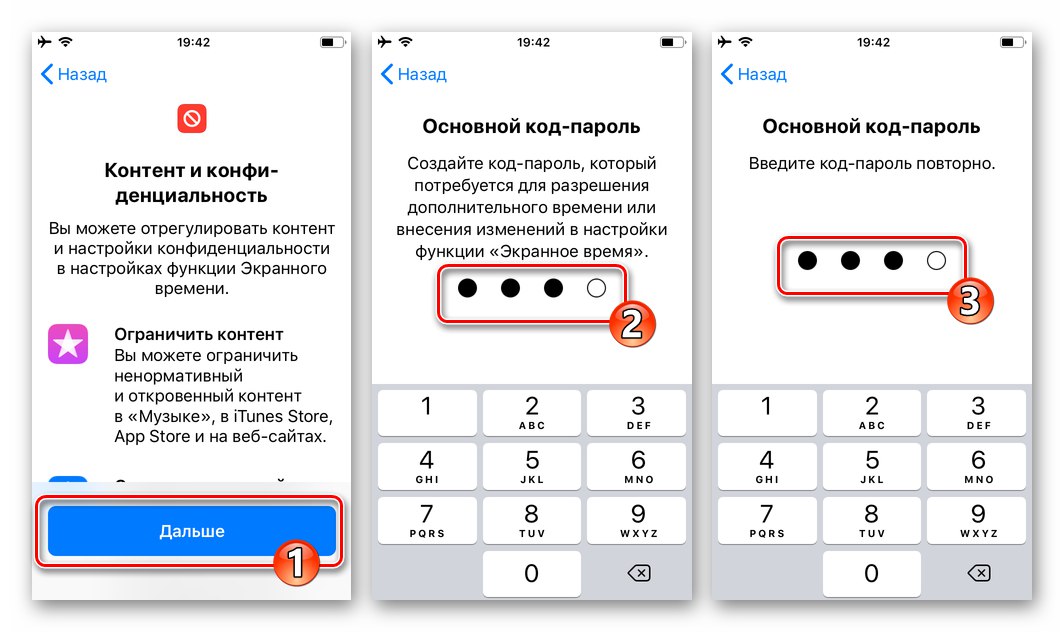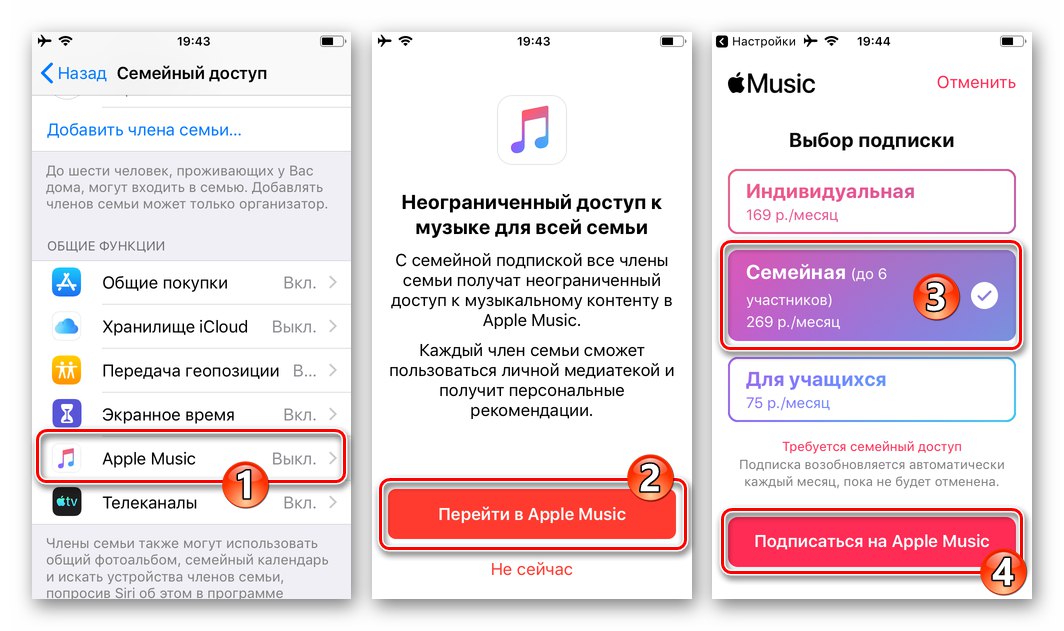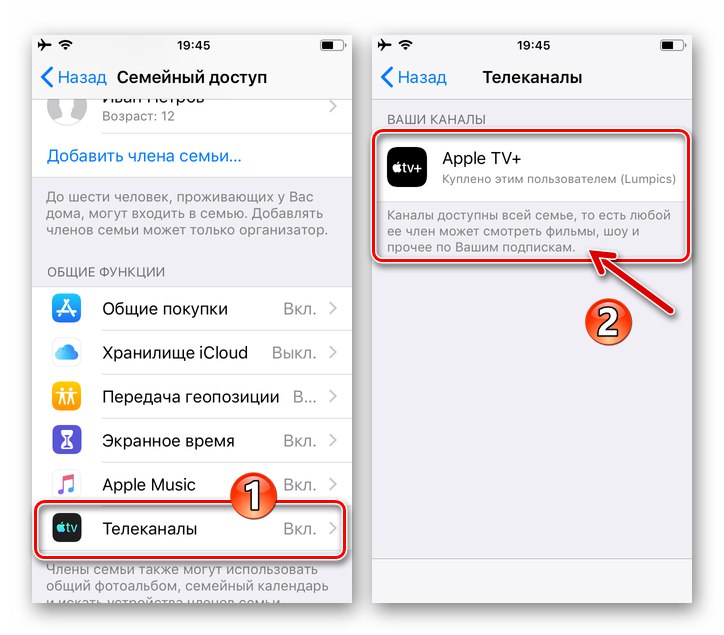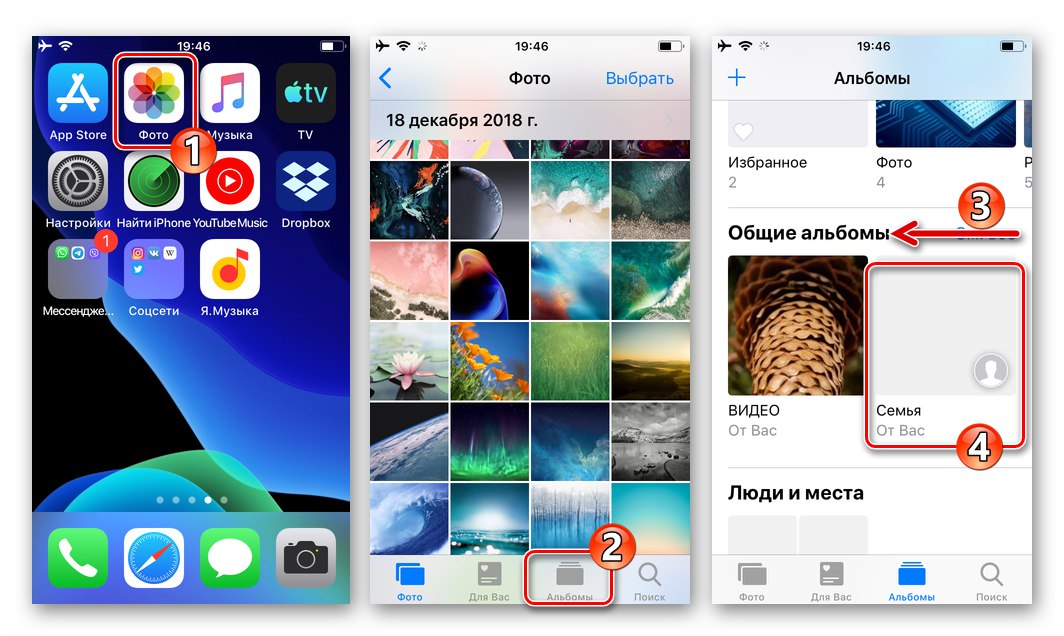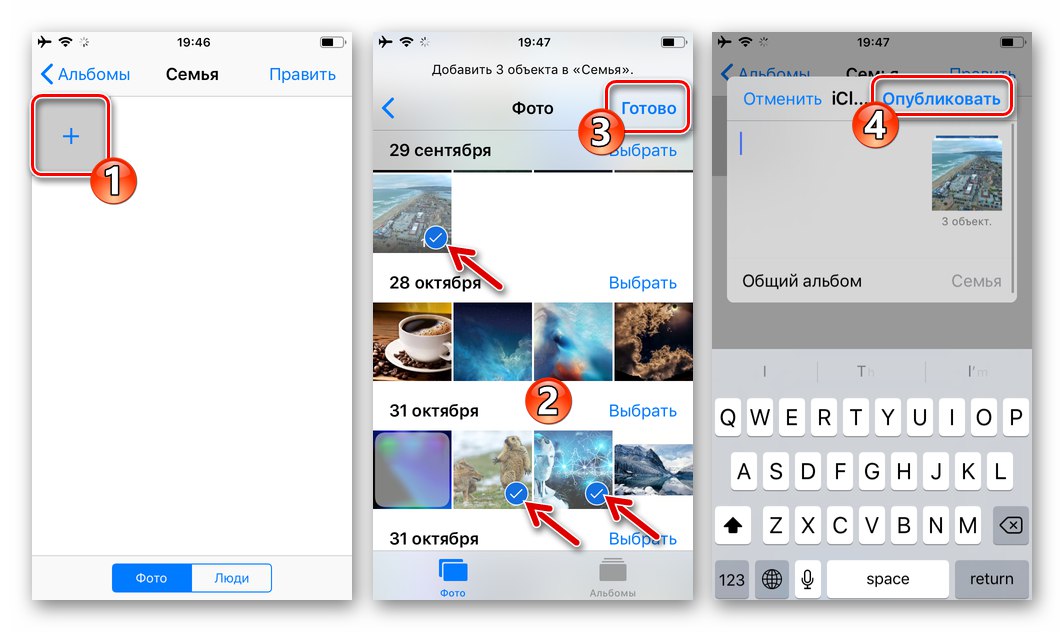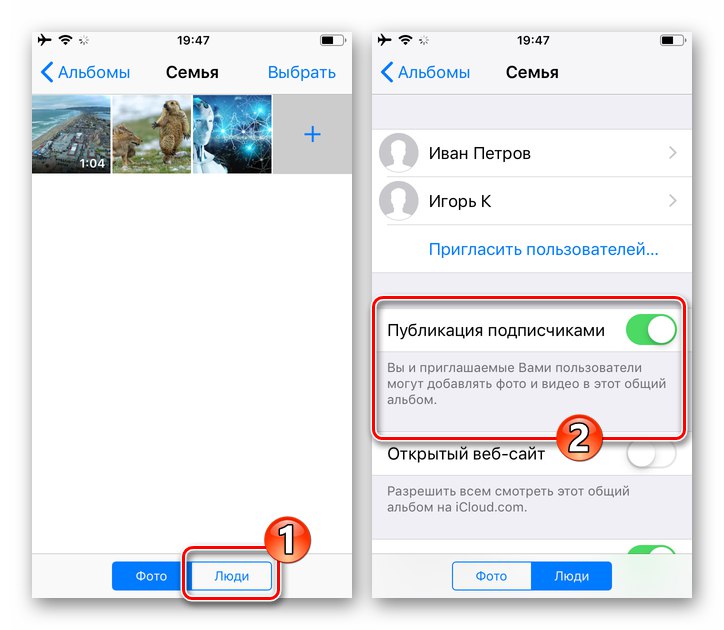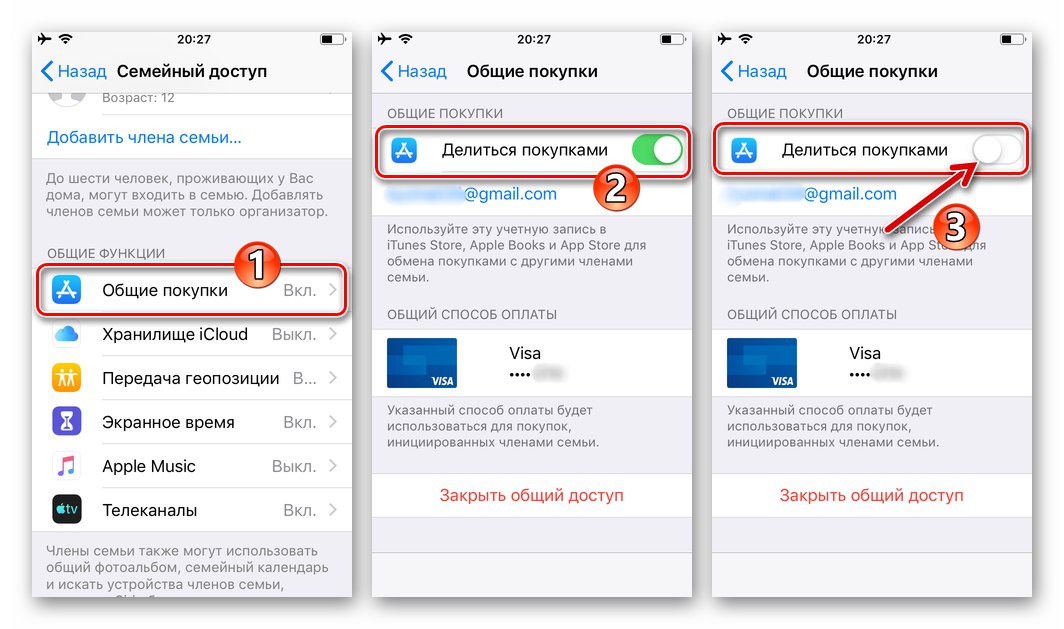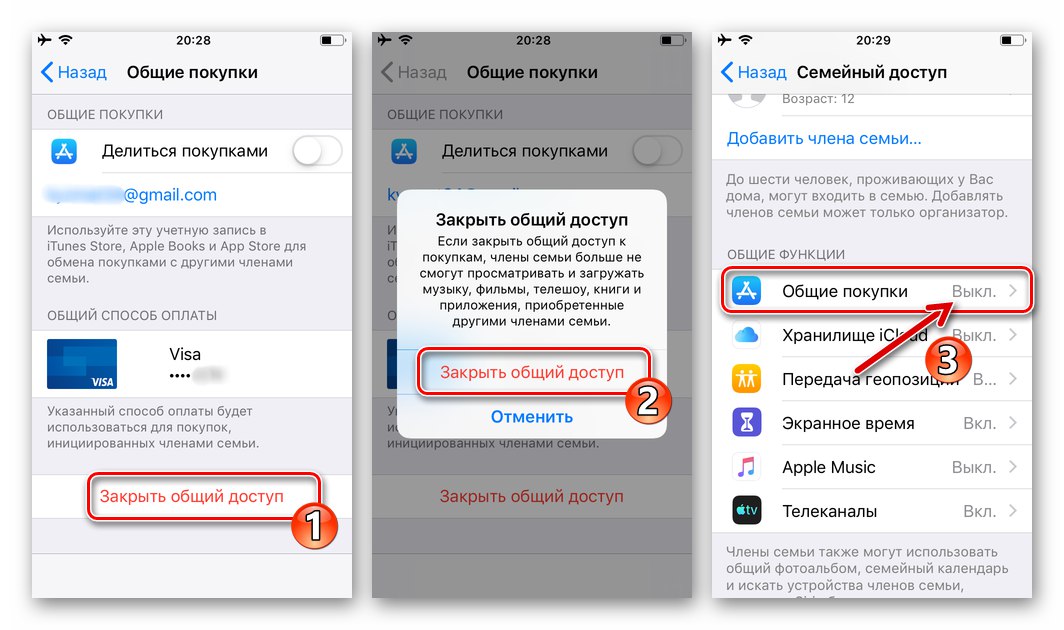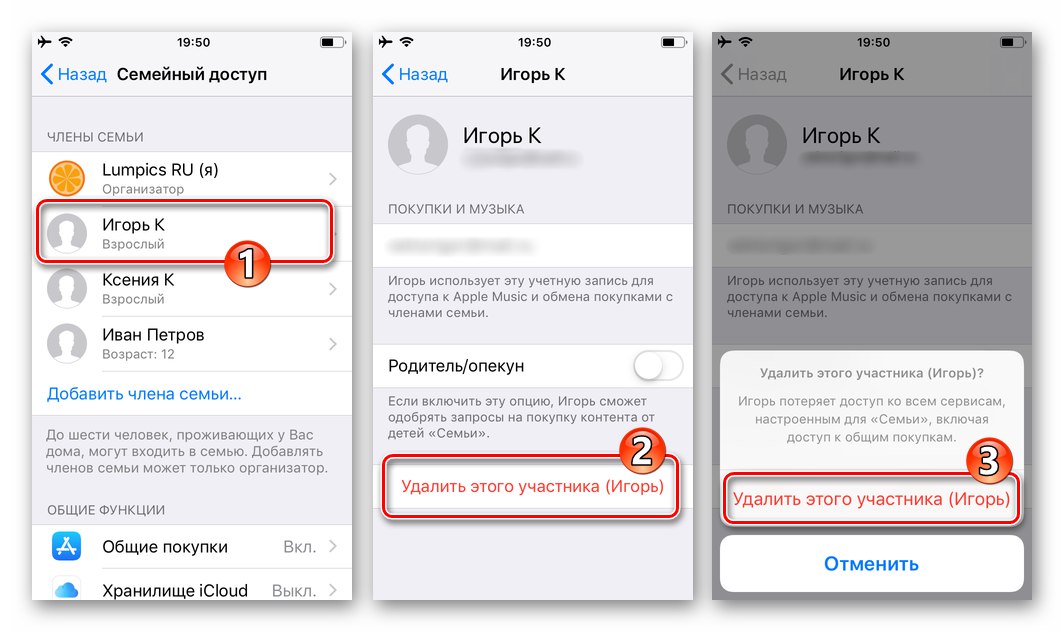Wielu użytkowników ekosystemu Apple słyszało o takiej możliwości jak Dzielenie się rodziną, która obejmuje wspólne świadczenie usług, subskrypcje, zakupy i inne opcje przez bliskich lub po prostu znanych posiadaczy Apple ID. Ten artykuł zawiera instrukcje krok po kroku dotyczące włączania i konfigurowania tej przydatnej funkcji na telefonie iPhone.
Chmura rodzinna na urządzeniach Apple
Przed przystąpieniem do wykonywania manipulacji obejmujących aktywację i konfigurację „Family Sharing”przydatne będzie poznanie wynikających z tego możliwości i cech tej funkcji.
- W ramach rozpatrywanej grupy osób zjednoczonych jej członkowie mogą „przenosić” zakupy z App Store na siebie, udostępniać subskrypcje usług markowych Apple, w tym chmury iCloud (pod warunkiem wykupienia przez organizatora „rodziny” abonamentu płatnego).
Przeczytaj także: Jak stworzyć iCloud na iPhonie
- Osoby należące do „rodziny” mogą korzystać ze wspólnego albumu na zdjęcia i filmy, a także wspólnie prowadzić specjalny kalendarz. Członkowie grupy mogą między innymi wykrywać zgubione urządzenia innych użytkowników dzięki funkcjonalności narzędzia Znajdź iPhone'a.
Przeczytaj także: Jak włączyć funkcję Znajdź mój iPhone
- Decyzję o udostępnieniu każdemu członkowi „rodziny” określonych możliwości podejmuje jej organizator.
- Po zdefiniowaniu ustawień funkcji „Giełda zakupów” Aplikacje, muzyka, albumy, programy telewizyjne, filmy i książki opłacane przez członków cyfrowej rodziny stają się dostępne dla wszystkich osób w niej zawartych. To samo dotyczy przyszłych przejęć. Jednocześnie każdy członek grupy nadal ma możliwość porzucenia tego podejścia, ukrywając swoje zakupy.
- Gdy inicjator „rodziny” zainicjuje udostępnianie zakupów, wszystkie pozycje zakupione przez członków grupy w App Store, filmy, muzyka, programy telewizyjne i książki są opłacane przy użyciu metody płatności powiązanej z Apple ID organizatora. Jednocześnie może ustalać własne zasady i zakazy dotyczące pojedynczych lub wszystkich płatności.
- W razie potrzeby w procesie tworzenia danej grupy jej organizator może zarejestrować specjalne Apple IDE dla swojego dziecka (do 13 roku życia), a następnie nadać temu identyfikatorowi ograniczone możliwości za pomocą narzędzia Czas ekranowy... Wykorzystywanie przez dziecko środków rodzica, a także treści pobranych na jego urządzenie może być dozwolone lub zabronione.
- Jeden identyfikator Apple ID może być jednocześnie przypisany tylko do jednej grupy rodzinnej.
- Z wyjątkiem przypadku korzystania z konta „podrzędnego” przyjmuje się, że przed zorganizowaniem grupy każdy z jej przyszłych członków zarejestrował Apple ID i wprowadził go na swoje urządzenie (logował się za pomocą identyfikatora w usługach „giganta z Cupertino” przeznaczonego do udostępnienia).
Przeczytaj także: Jak utworzyć identyfikator Apple ID
- Apple ID organizatora grupy musi mieć skonfigurowaną metodę płatności przed zainicjowaniem tworzenia grupy.
Przeczytaj także: Dodawanie informacji rozliczeniowych do Apple ID
Jak włączyć i skonfigurować Chmurę rodzinną na iPhonie
Zaręczać się Dzielenie się rodzinąa następnie, aby obsługiwać tę funkcję, jako organizator musisz wykonać kilka prostych manipulacji.
Krok 1: Włącz
- Odkryć „Ustawienia” iPhone. Stuknij w pierwszą pozycję na liście parametrów (Twoje imię), aby przejść do zmiany ustawień dla Apple ID wprowadzonego do urządzenia.
- Kliknij nazwę funkcji „Konfigurowanie udostępniania rodziny”... Jeśli chcesz, na następnym ekranie możesz przeczytać więcej informacji o aktywowanej funkcji, klikając łącze Więcej szczegółów a następnie stuknij „Rozpoczęcie pracy”.
- Zasadniczo funkcja Dzielenie się rodziną na twoim iPhonie jest już włączona.Możesz wtedy od razu wybrać usługę, którą rodzina będzie udostępniać i zacząć wysyłać zaproszenia do przyszłych członków grupy, ale możesz to zrobić w dowolnym momencie później. Kran "Anulować" w prawym górnym rogu ekranu pokazanego przez urządzenie Apple i przejdź do następnego kroku sugerowanego w naszym artykule.
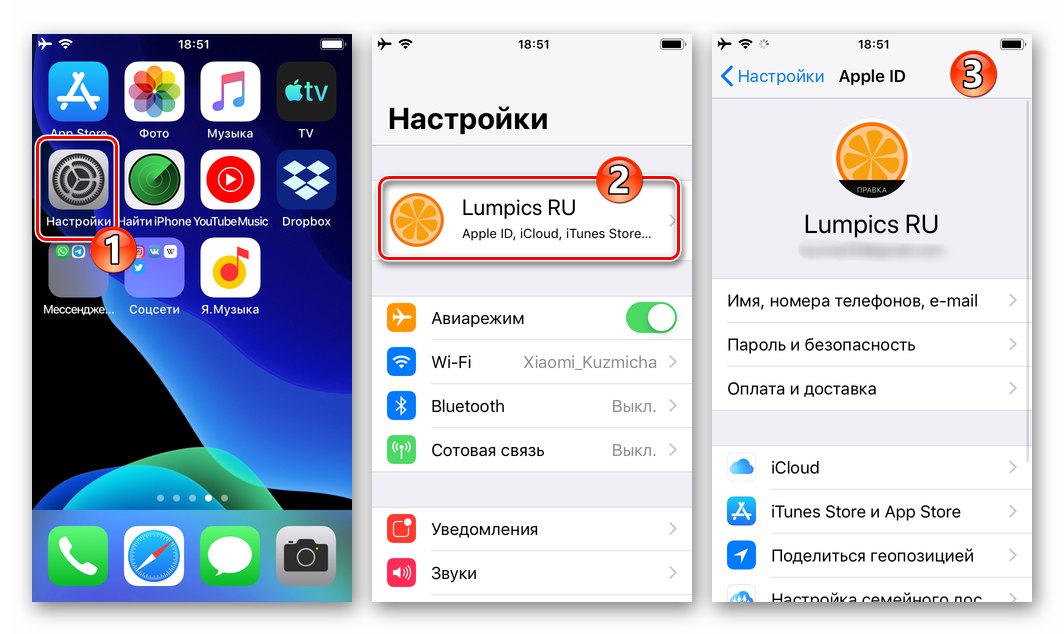
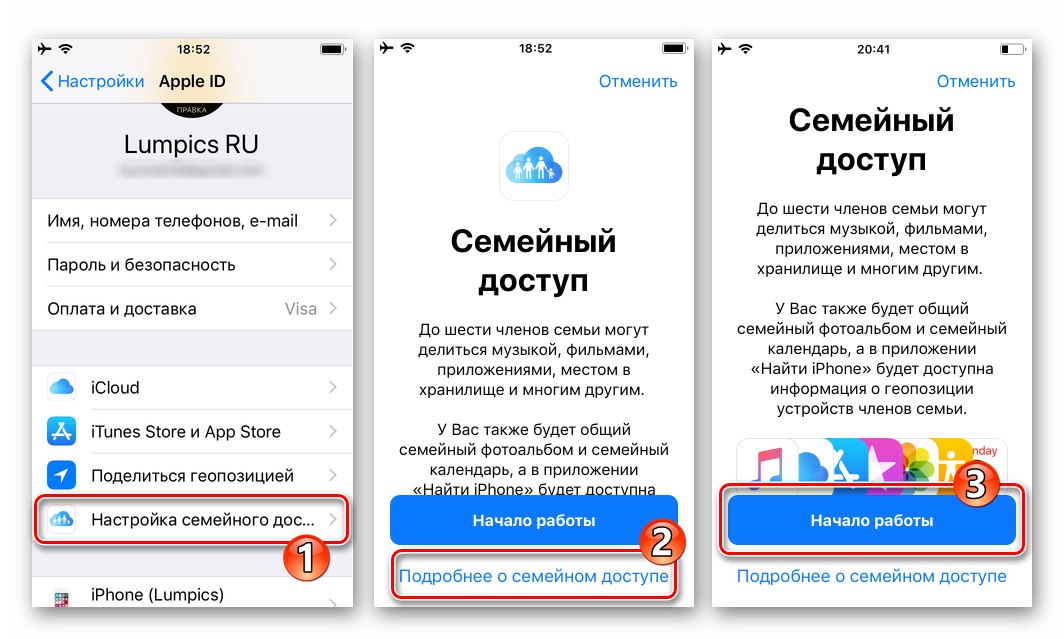
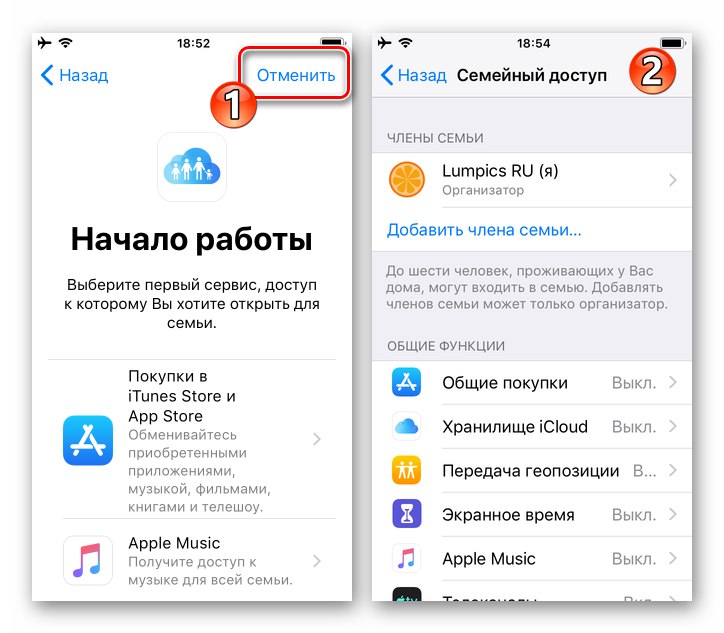
Krok 2: Dodaj współdzielonych członków
- Na ekranie Dzielenie się rodziną pod własną teraz oznaczoną "Organizator", naciśnij nazwę „Dodaj członka rodziny ...”... W menu, które się otworzy, wybierz metodę dostarczenia zaproszenia członkowi tworzonej grupy i wykonaj jeden z poniższych kroków niniejszej instrukcji.
![Dostęp do menu Dodaj członka rodziny z ekranu Chmura rodzinna na iPhonie]()
-
„Zaproś przez iMessage”.
- Wprowadź numer telefonu osoby, którą chcesz zaprosić do rodziny, lub wybierz jej kontakt z książki adresowej iPhone'a, stukając «+» blisko pola "Do:".
- Opcjonalnie dodaj własny komentarz do wygenerowanej wiadomości z zaproszeniem, a następnie dotknij "Wysłać".
- Następnie poczekaj, aż użytkownik wpisany do grupy potwierdzi zgodę na udział Dzielenie się rodziną klikając link w wysłanej wiadomości.
![Dodaj zapraszane kontakty do użytkowników udostępniania rodzinnego]()
![Dodaj zapraszane kontakty do użytkowników Chmury rodzinnej]()
![Lista zaproszeń do udostępniania rodzinnego iPhone'a iMessage]()
-
„Zaproś osobiście”.
- Jeśli osoba, którą dodajesz do rodziny, znajduje się obok Ciebie, dotknij wskazanej pozycji menu, a następnie przekaż zapraszanemu smartfon, aby na ekranie, który się otworzy, wprowadził swój Apple ID i hasło. Po zakończeniu przekazywania systemowi informacji należy nacisnąć "Dalej" w prawym górnym rogu ekranu.
- W rezultacie określony identyfikator pojawi się na liście "CZŁONKOWIE RODZINY".
![iPhone dodaje członka Chmury rodzinnej, wprowadzając jego Apple ID i hasło]()
![iPhone Family Sharing - nowy członek dodany do grupy]()
-
„Utwórz wpis podrzędny”.
- Kliknij "Dalej" na ekranie, który zostanie otwarty po wybraniu określonej pozycji w menu. Kran "Dalej"wpisując datę urodzenia dziecka.
- Sprawdzić "Umowa o poufności" i naciśnij "Akceptować" u dołu ekranu.
- Teraz potwierdź informacje dotyczące płatności, wprowadzając kod CVV karty powiązanej z Twoim Apple ID.
- Kran "Dalej" na kolejnych dwóch ekranach wpisując imię dziecka i tworząc konto (nazwa_uż[email protected]), a następnie naciśnij "Stwórz".
- Wymyśl i wprowadź hasło dwukrotnie, aby uzyskać dostęp do utworzonego konta „dziecka”.
- Wybierz trzy pytania zabezpieczające i pamiętając, wprowadź na nie odpowiedzi w polach z tym wymaganiem.
- Użyj przełącznika, aby określić, czy domyślnie aktywna opcja jest wymagana „Poproś o zakup”następnie stuknij "Dalej".
- Podwójne wciśnięcie "Akceptować"po odczytaniu "Regulamin",
![Zaakceptuj Warunki korzystania z usługi podczas tworzenia identyfikatora Apple ID dla swojego dziecka w chmurze rodzinnej]()
i zrób to samo z informacjami o dostępie do iTunes Store.
![Zaakceptuj Warunki korzystania z iTunes podczas tworzenia Apple ID dla swojego dziecka w ramach Chmury rodzinnej]()
- W rezultacie „podrzędny” Apple ID zostanie utworzony i automatycznie dodany do „rodziny”.
![iPhone tworzy podrzędny identyfikator Apple ID, aby udostępnić dziecku Chmurę rodzinną]()
![Zaakceptuj Oświadczenie o ochronie prywatności podczas tworzenia identyfikatora Apple ID dla dzieci w ramach Chmury rodzinnej]()
![Potwierdzanie informacji rozliczeniowych podczas tworzenia Apple ID dla dziecka korzystającego z Chmury rodzinnej]()
![Wprowadzanie imienia i nazwiska oraz adresu e-mail podczas tworzenia Apple ID dla dziecka]()
![Wprowadzanie i potwierdzanie hasła Apple ID dziecka podczas tworzenia konta Family Sharing]()
![Pytania zabezpieczające dla małego Apple ID]()
![Aktywuj Poproś o zakup podczas tworzenia Apple ID dla swojego dziecka w Chmury rodzinnej]()
![Apple ID dla dziecka zostało dodane do listy Family Sharing]()
Krok 3: Aktywuj udostępnianie usług Apple
Po utworzeniu listy członków grupy w powyższy sposób dana funkcja zostanie automatycznie skonfigurowana na wszystkich zaangażowanych urządzeniach.
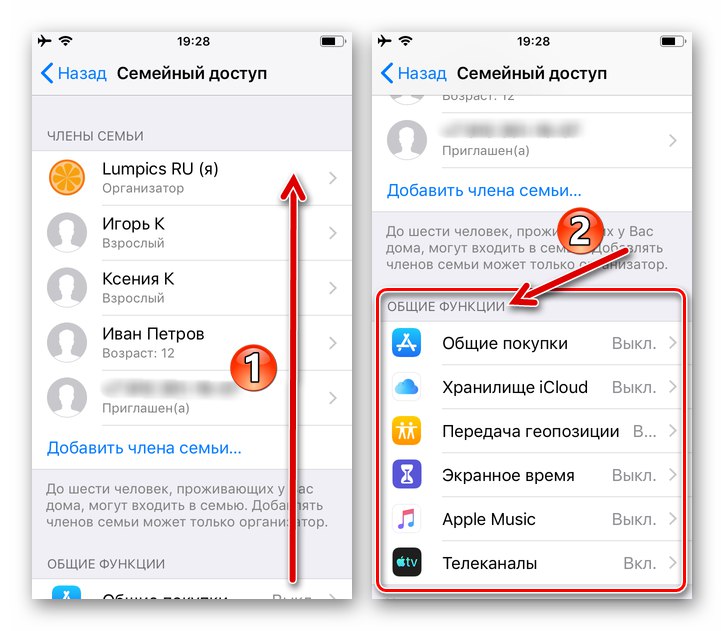
Teraz przechodzę do pozycji z listy „OGÓLNE FUNKCJE” na ekranie Dzielenie się rodziną, możesz bardzo szybko włączyć i skonfigurować:
-
„Zakupy ogólne”.
![Konfiguracja zakupów współdzielonych w usłudze Apple Family Sharing na iPhonie]()
Wybierz tę sekcję, aby umożliwić członkom rodziny udostępnianie aplikacji z App Store, książek z Apple Books, muzyki, filmów i programów TV z iTunes Store:
- Naciśnij przycisk „Udostępnianie zakupów”, a następnie, po dokładnym przejrzeniu informacji wyświetlanych na ekranie iPhone'a, kliknij dwukrotnie "Kontynuować".
- W rezultacie opcja „Zakupy ogólne” zostanie aktywowany. Opcjonalnie możesz "Wysłać wiadomość" innych członków grupy, aby powiadomić ich o manipulacji.
![Apple Family Sharing włącza wspólne zakupy, potwierdź udostępnioną metodę płatności]()
![Apple Family Sharing wysyła powiadomienie do członków, gdy funkcja zakupów wspólnych jest włączona]()
-
„Pamięć iCloud” - kliknij, aby udostępnić swój plan usług w chmurze iCloud. (Prawdopodobnie po zwiększeniu pojemności do 200 GB lub więcej za opłatą).
![Apple Family Sharing aktywuje udostępnianie miejsca w iCloud]()
-
„Transfer lokalizacji” - umożliwić członkom grupy znalezienie się za pomocą aplikacji Znajdź iPhone'a.Kran „Udostępnij moją lokalizację” na ekranie, który zostanie otwarty w wyniku wyboru funkcji, a następnie wyślij powiadomienie o tej możliwości członkom „rodziny”.
![Aktywuj opcję Udostępnij lokalizację w ustawieniach Chmury rodzinnej na iPhonie]()
-
Czas ekranowy... Doskonała metoda organizacji kontroli rodzicielskiej nad Apple ID dzieci:
- Dotknij nazwy produktu, na wyświetlonym ekranie dotknij imienia dziecka, a następnie dotknij Włącz czas przed ekranem.
- Kliknij "Dalej"a następnie zdefiniuj harmonogram trybu "W spoczynku" i zainstaluj „Limity programu”.
- Następnie możliwe będzie ograniczenie odbierania treści przez dziecko i skonfigurowanie ustawień prywatności, po czym konieczne będzie ustawienie hasła, aby zapobiec nieautoryzowanym zmianom w trybach użytkowania iPhone'a.
![Włącz Czas przed ekranem dla dziecka Apple ID w ustawieniach Chmury rodzinnej na iPhonie]()
![Ustawienia Apple Family Sharing dla Apple ID dziecka przy użyciu funkcji Czas przed ekranem]()
![Ustawianie kodu czasu przed ekranem w ustawieniach Chmury rodzinnej iPhone'a]()
-
Apple Music - jeśli zapisałeś się do subskrypcji rodzinnej (!) w służbie muzycznej „giganta z Cupertino” lub masz zamiar to zrobić, wtedy możesz zaprosić członków rodziny do udostępnienia tego.
![Udostępnianie rodzinne na iPhonie, udostępnianie Apple Music rodzinie, uzyskiwanie członkostwa rodzinnego]()
-
„Kanały telewizyjne” - tutaj możesz ustawić udostępnianie do korzystania z usługi Apple TV.
![Chmura rodzinna na iPhonie - udostępniaj Apple TV]()
Udostępniony album ze zdjęciami
Aby szybko i skutecznie udostępniać zdjęcia i filmy w rodzinie utworzonej i dostosowanej zgodnie z powyższymi instrukcjami:
- Przejdź do programu "Zdjęcie", otwórz sekcję „Albumy”, w obszarze „Albumy udostępnione” dotknij okładki "Rodzina".
![Apple Family Sharing przełącza się na album rodzinny przy użyciu aplikacji Zdjęcia]()
- Kran «+»wybierz pliki multimedialne, które chcesz udostępnić członkom rodziny stuknij "Gotowe"i na następnym ekranie naciśnij "Publikować".
![Apple Family Sharing wybierz zdjęcia i filmy do udostępnienia w udostępnionym albumie za pośrednictwem aplikacji Zdjęcia]()
- Teraz zdjęcia i filmy umieszczone w udostępnionym albumie będą dostępne dla innych członków grupy. Oczywiście mogą również przeprowadzić powyższą procedurę w celu opublikowania plików multimedialnych ze swoich urządzeń.
![Apple Family Sharing działa z udostępnionym albumem w Zdjęciach]()
Jak wyłączyć Chmurę rodzinną na iPhonie
Gdy organizator grupy przestanie udostępniać członkom rodziny niektóre lub wszystkie usługi Apple, użyj tych samych ustawień iOS co w opcji Włącz.
- Aby wyłączyć lub dostosować poziom dostępu innych osób do określonej usługi, dotknij jej nazwy na liście „OGÓLNE FUNKCJE”... Na przykład "Zakupy":
- Otwórz ekran ustawień i przesuń przełącznik „Udostępnij zakupy”jeśli na przykład planujesz tymczasowo zabronić innym użytkownikom dostępu do rzeczy zakupionych w App Store i / lub iTunes.
- Kliknij Zamknij udostępnianiejeśli zdecydujesz się całkowicie zaprzestać korzystania z tej funkcji.
![Apple Family Sharing dezaktywuje zakupy w usłudze Share]()
![Udostępnianie rodzinne na iPhonie Zamknij Udostępnianie zakupów]()
- Aby wykluczyć z niej członka „rodziny”, dotknij jego nazwiska na liście "CZŁONKOWIE RODZINY", Kliknij „Usuń tego członka (nazwa)” i potwierdź swoje zamiary.
![iPhone Usuń członka Apple Family Sharing]()
Po całkowitym wyczyszczeniu listy użytkowników odpowiednio „wyłączasz” tę funkcję Dzielenie się rodziną na swoim iPhonie, a raczej dezaktywuj go we własnym Apple ID.
Wniosek
Jak widać, aktywacja i konfiguracja funkcji omówionej w artykule na iPhonie odbywa się poprzez wykonanie całkowicie prostych manipulacji. Ponadto w ramach „Family Sharing” Możliwości pozwalają w pełni wykorzystać korzyści płynące z udostępniania treści i oprogramowania, aw niektórych przypadkach znaczące oszczędności.